dell笔记本重装系统教程
1、一键重装系统是dell笔记本重装系统最简单的方法了,首先下载系统之家一键重装系统软件并运行。注意:运行软件前请务必关闭杀毒软件避免因误拦截造成重装失败。
工具下载,百度搜索:系统之家一键重装
2、选择自己需要重装的系统,如果不知道选哪个好也没关系,软件会自动根据配置推荐最佳系统。
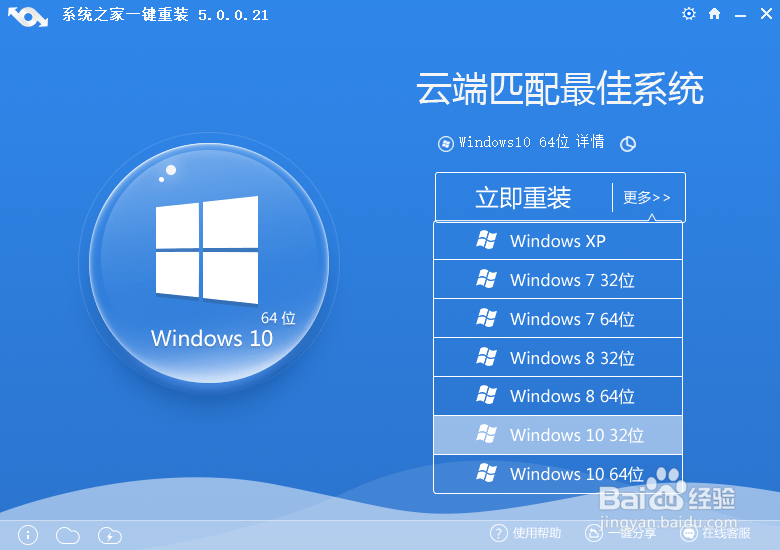
3、选好系统后点击立即重装进入系统镜像下载过程。
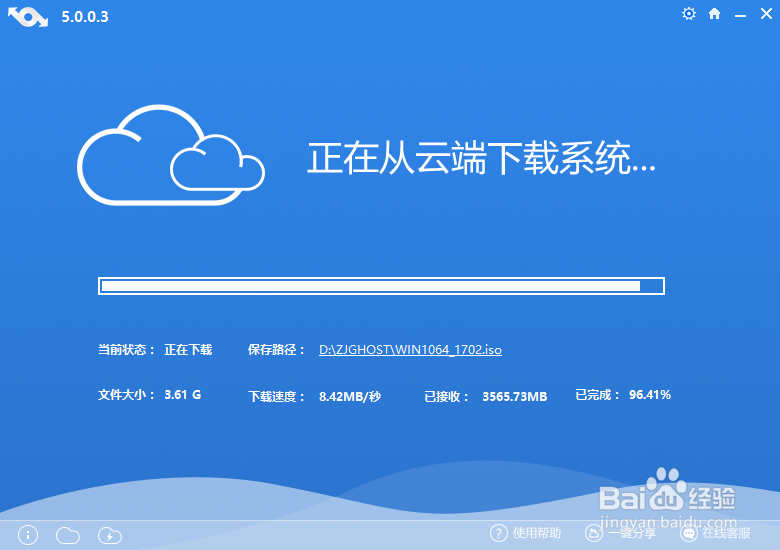
4、系统镜像下载完成后检验数据,这个步骤是为了避免因下载数据不完整或者错误造成重装失败。
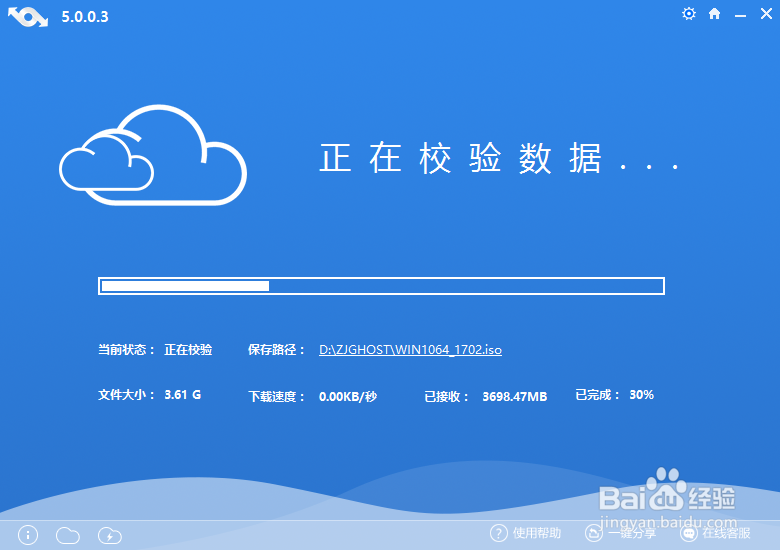
5、检验完毕后解压镜像。
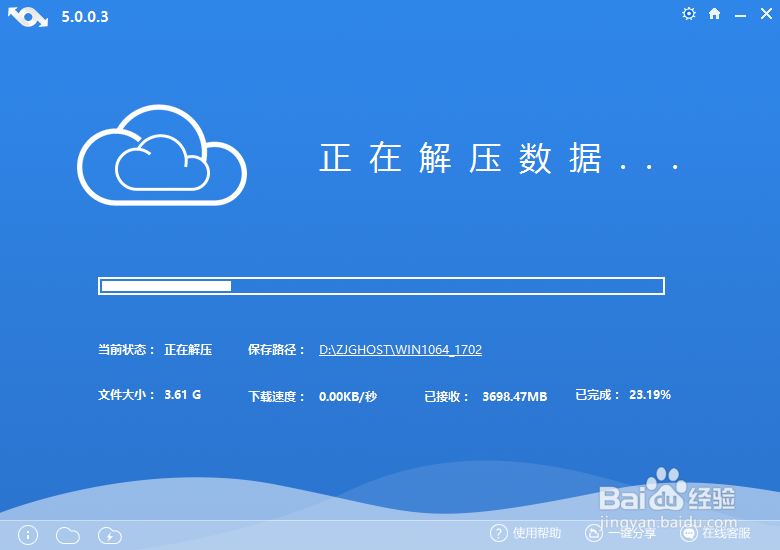
6、解压完成后配置系统重装环境。

7、配置完成后自动重启电脑进入ghost重装系统过程。

8、重装完成界面,上面的是dell笔记本重装系统最简单的方法。
1、U盘重装系统方法是最稳定的方法,这个在进不去系统的时候也能重装,需要有U盘,如果有U盘或者不嫌麻烦推荐用这个方法进行dell笔记本重装系统操作。
准备工具:
1.大于4G的U盘一个
2.系统之家U盘启动盘制作工具,百度搜索下载
3.系统镜像文件,推荐在windows之家下载
2、首先制作U盘启动盘,下载U盘启动盘制作工具安装并运行。
3、把U盘插入电脑,按照默认的设置点击一键制作就可以了。
注意:制作启动盘会格式化U盘,如果U盘有资料注意备份一下。
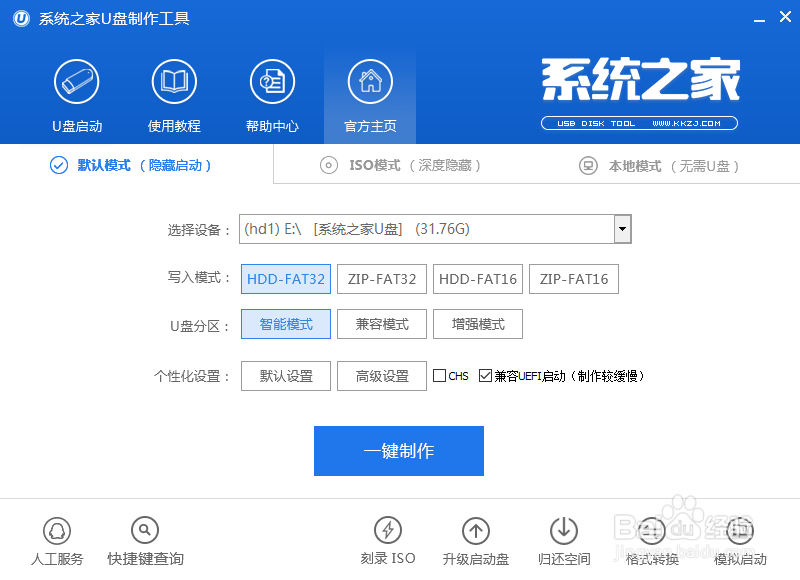
4、制作过程需要几分钟,等待一会。
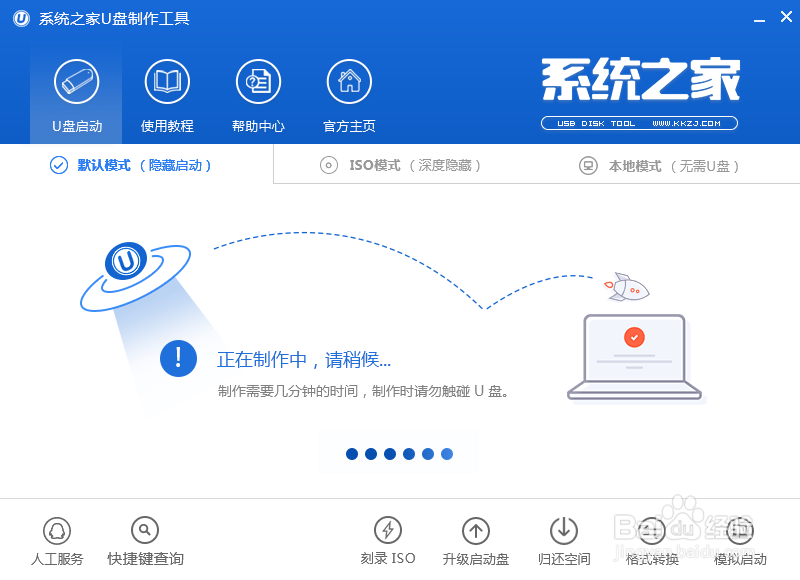
5、制作好后提示是否用模拟启动测试U盘启动盘制作情况,点击是

6、如出现下图界面说明制作成功了,关闭这个界面进入下一步。
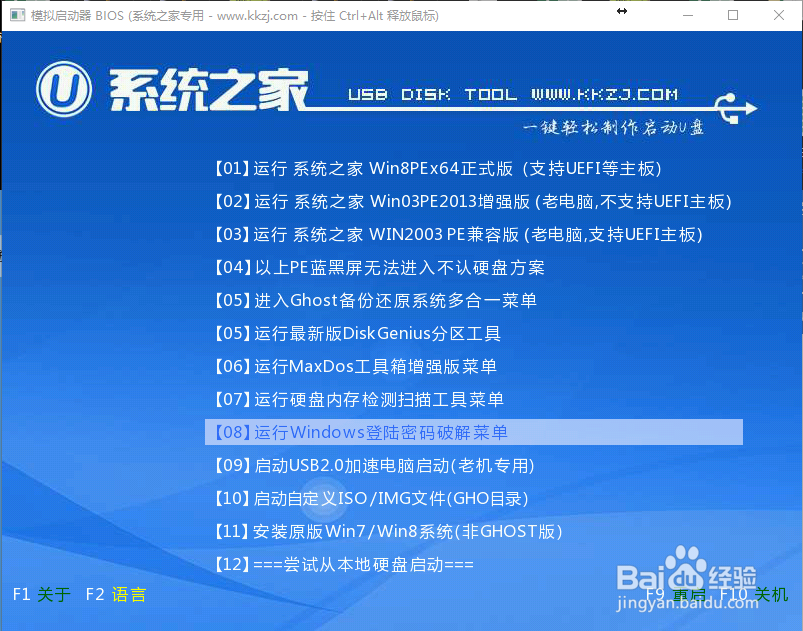
7、把下载的系统iso镜像放入U盘,然后重启电脑,开机时一直按键盘上的F12键。
8、进入启动菜单选择界面,如下图选择USB的那个,也就是U盘启动。

9、出现下面的界面后选择运行系统之家win8pe选项。
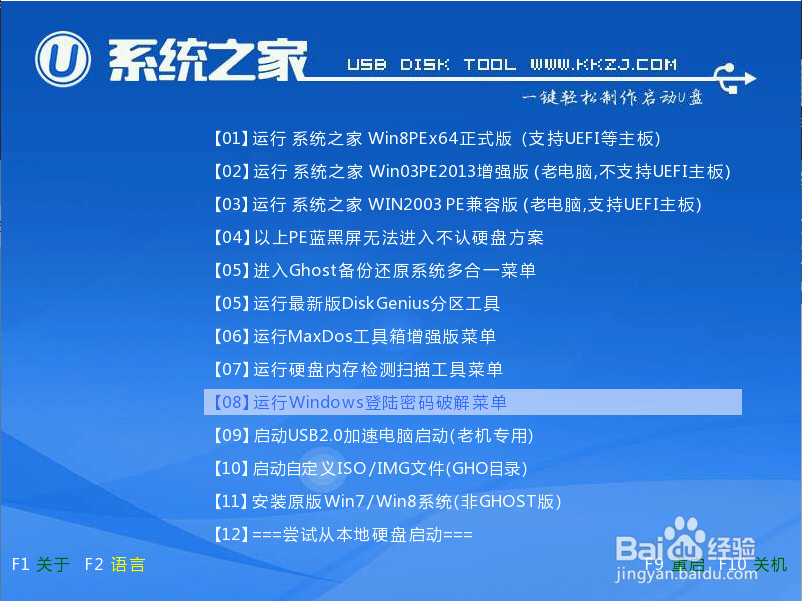
10、进入系统之家win8 pe系统后他会自动打开系统之家备份还原工具,并且检测到U盘里的系统镜像,我们选择C盘点击确定。
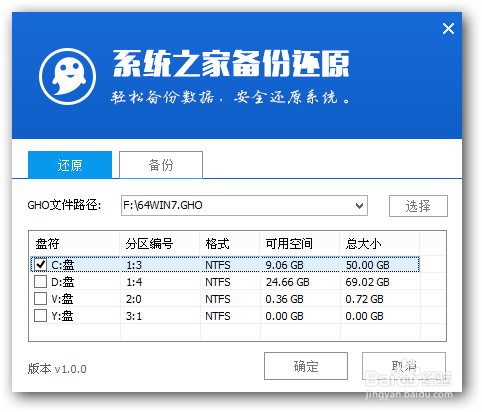
11、点击确定后进入ghost重装系统界面。
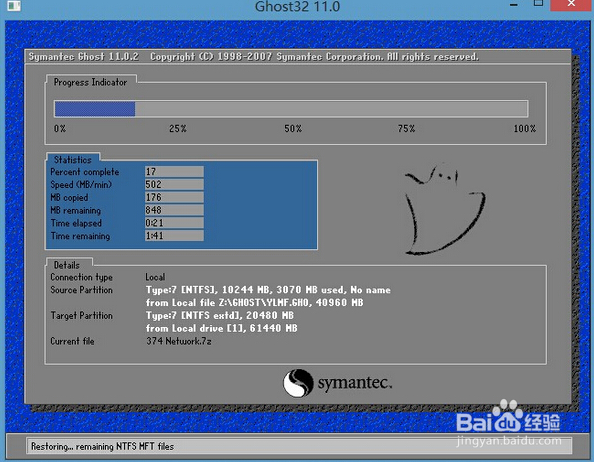
12、ghost过程完毕后重启电脑进入重装第二阶段,直到进入系统。

13、用U盘进行戴尔笔记本重装系统是最稳定的方法,推荐使用这个方法。
1、硬盘重装系统方法也是挺简单的,只需下载一个ghost版的iso系统镜像就能重装。系统镜像下载地址在上面的U盘方法中已经给出。
2、把下载的系统iso镜像放在初C盘外的其他盘,然后解压。
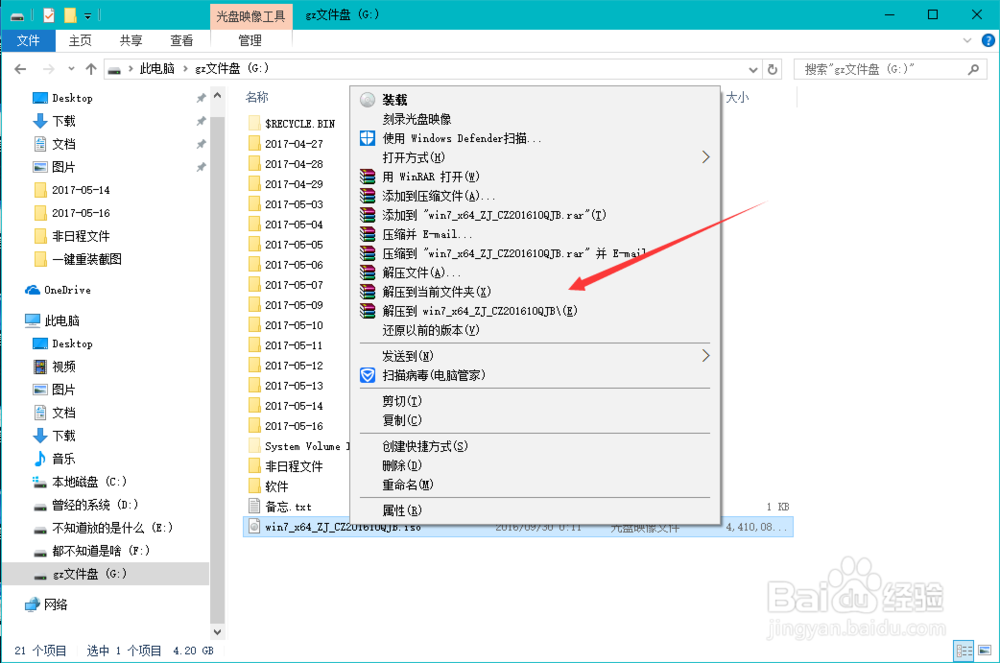
3、我这里以win7系统为例,解压后把"硬盘安装.exe"和“win7.gho”放在除系统盘外的其他盘根目录。

4、双击运行"硬盘安装.exe"然后和U盘选择C盘点击确认即可进入系统重装。
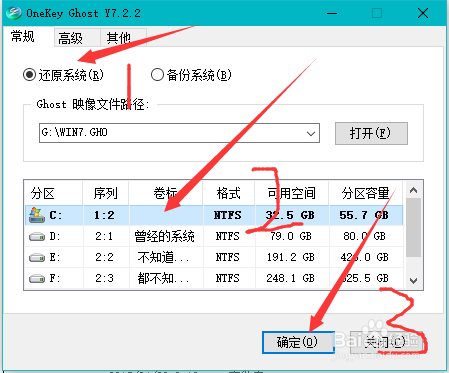
5、后面的步骤和前面两种方法的一样,不用我们手动操作,等着他自动重装好系统进入桌面就可以了。
6、以上三种是dell笔记本重装系统最常用的方法,一键与硬盘重装系统最简单,但是有局限性,就是在不能进入系统时不能使用,U盘重装系统方法最稳定与适用性高。